viry jsou jednoduše programy, které mají výhradní odpovědnost za úpravu, krádež a nakonec zničení dat uložených ve vašem zařízení (počítače, mobilní telefony atd.). Viry přicházejí do vašeho zařízení různými způsoby a mohou způsobit větší škody, než si myslíte. Mezi takové způsoby, jak viry vstupují do zařízení, patří otevírání odkazů z e-mailů a sociálních médií, návštěva škodlivých webů, stahování softwaru infikovaného virem, prostřednictvím online reklam a mnoho dalšího.
stejně jako existuje mnoho způsobů, jak virus najít průchod do vašeho zařízení, existuje také mnoho způsobů, jak je dostat ven, a to včetně použití antivirového softwaru. Tento software může být velmi efektivní, ale může prokázat poměrně nákladné. Tento článek je proto určen k tomu, aby vám přinesl možnost odstranění virů, aniž byste museli používat antivirový software.
Část 1: Úplné opravy pro odstranění virů počítače bez antiviru
právě se chystáte pochopit, jak odstranit virus, který narušuje vaše zařízení, aniž byste museli stahovat antivirový software pro tento proces. Jednoduché způsoby odstranění virů zahrnují následující:
zkontrolujte nově nainstalovaný Software a aplikace
ve většině případů jsme příliš rychlí na odstranění viru ze zařízení, aniž bychom se snažili zjistit viníka software nebo aplikace. Ale objev softwaru, který má virus, usnadní odstranění počítačových virů. Víte, že software je infikován, pokud:
-
na hlavním panelu se vyskytují neznámé procesy.
-
dochází k degradaci výkonu systému.
-
neobvyklé množství nových souborů v systému a mnoho dalších příznaků.
jakmile je identifikován software nebo napadená aplikace, můžete je odstranit, pak je virus dobrý jako pryč.
ukončete proces napadený virem ve Správci úloh
Správce úloh je nástroj v systému Windows 11/10/8/7, který vám umožňuje získat informace o činnostech, které se vyskytují na vašem notebooku, a zastavit spouštění programů podle potřeby. Proto můžete zobrazit podezřelé aktivity a programy ve Správci úloh a odstranit takové programy a jejich viry. Tento proces zahrnuje:
-
otevřete Správce úloh jednoduchým stisknutím kláves Ctrl + Shift + Esc.
-
v dolním rohu vyberte možnost Další podrobnosti.
-
kliknutím na záhlaví procesů ve Správci úloh zobrazíte programy podle využití disku.
-
klikněte pravým tlačítkem na podezřelý program, který chcete zavřít.
-
Chcete-li program ukončit, vyberte možnost Ukončit úlohu.
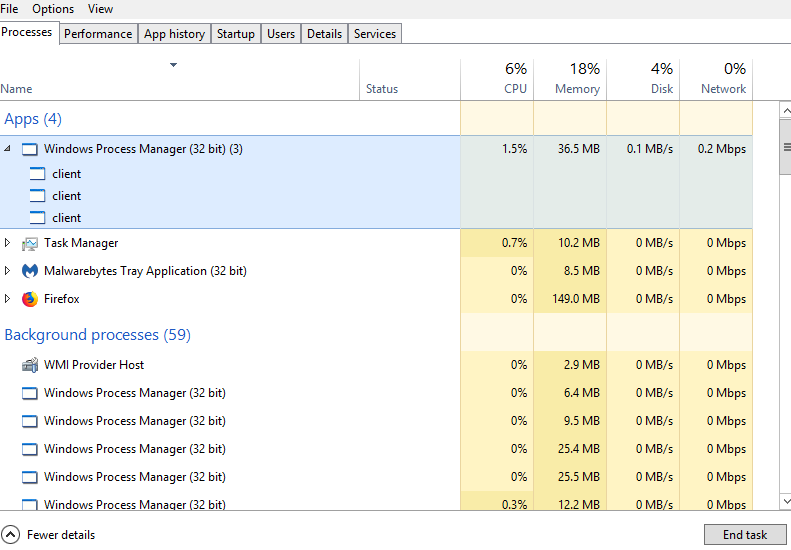
zakázat neznámý proces při spuštění systému Windows
počítačové viry můžete také odstranit pomocí malé konfigurace systému při spuštění systému windows. K tomu:
-
stiskněte Windows + R, otevře se okno Spustit, po kterém zadáte „misconfig“.
-
stiskněte klávesu Enter a klikněte na kartu Po spuštění.
-
Vyberte všechny programy, které chcete ukončit.
-
klikněte na OK a vyberte restartovat.
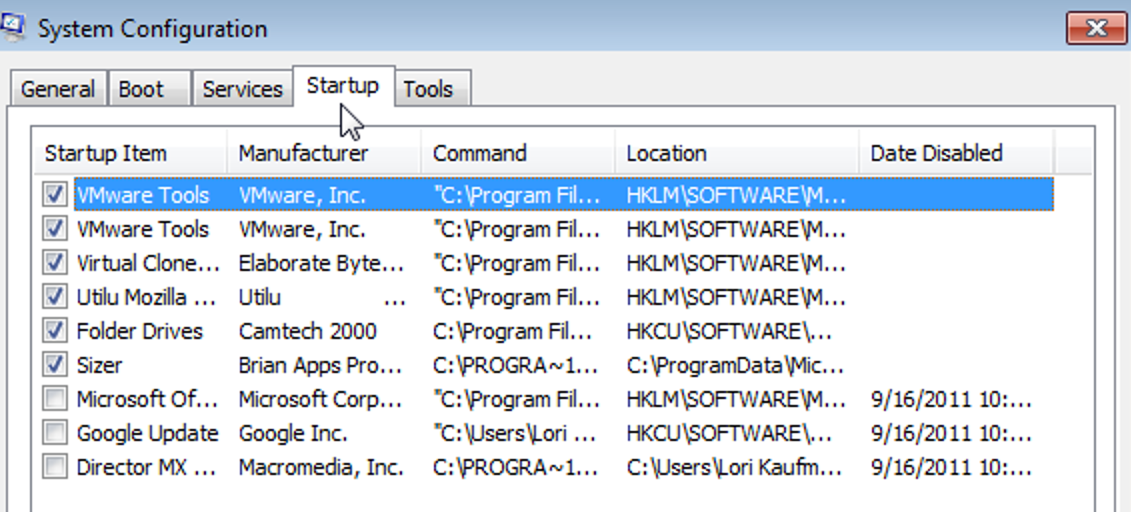
odstraňte Virus zadáním nouzového režimu
Nouzový režim dává uživatelům možnost Vymazat velmi znepokojující problémy svých zařízení a takové problémy zahrnují problém virové infekce. Pomocí těchto kroků můžete odstranit viry pomocí nouzového režimu:
-
restartujte počítač.
-
během zavádění stiskněte klávesu F8, dokud se neobjeví nabídka pro pokročilé spouštění systému Windows.
-
Vyberte typ nouzového režimu; buď Nouzový režim s CMD nebo nouzový režim se sítí (což je pravděpodobně nejlepší a nejvhodnější).
-
spusťte skenování pomocí antiviru.
-
odstraňte zjištěný virus a restartujte počítač.
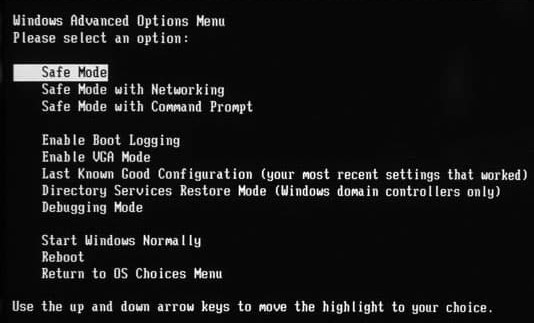
povolit bránu Windows Defender Firewall
brána firewall systému Windows defender je důležitou součástí bezpečnostního systému, který zabraňuje neoprávněnému přístupu do místního zařízení. Proto může detekovat a snižovat účinnost viru. Můžete jej zapnout:
-
Jdi na začátek.
-
Vyhledejte a vyberte Ovládací panely.
-
klikněte na systém a zabezpečení.
-
Vyberte Bránu Firewall Programu Windows Defender.
-
vyberte zapnout bránu Firewall programu Windows Defender.
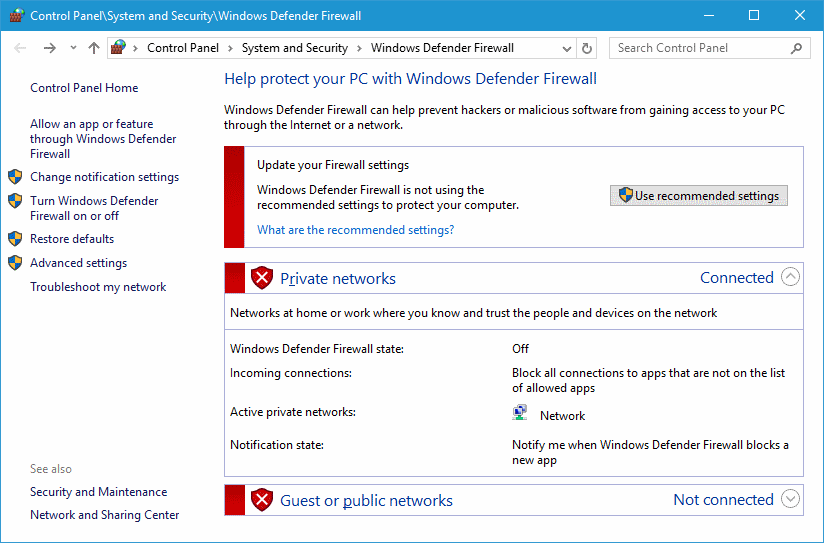
odstraňte Virus s virem&ochrana před hrozbami
Z Názvu, ochrany proti virům a hrozbám nejprve ujišťujeme, že tato metoda je zaměřena na prevenci a mazání virů z notebooku. Můžete to udělat pomocí těchto kroků:
-
vyhledejte zabezpečení systému Windows ve vyhledávacím poli.
-
vyberte Virus&ochrana před hrozbami.
-
klikněte na Spravovat nastavení.
-
otevřete ochranu v reálném čase a ochranu poskytnutou v cloudu.
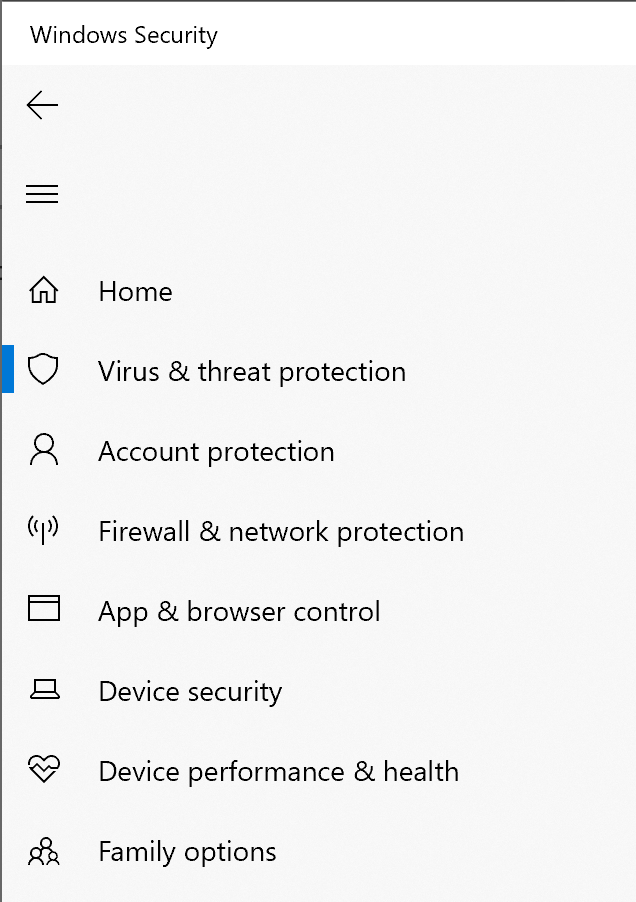
odstranit Virus z notebooku pomocí CMD
příkazové výzvy lze použít k usnadnění mazání virů pomocí konkrétních příkazových řádků. Proces pro tento způsob odstranění zahrnuje:
-
do vyhledávacího pole zadejte a vyhledejte CMD.
-
klepněte pravým tlačítkem myši na příkazový řádek.
-
vyberte možnost Spustit jako správce.
-
typ F (nahraďte písmeno písmenem jednotky postižené části zařízení).
-
Stiskněte Klávesu Enter.
-
zadejte „attrib-s-h-r/s / d“ a stiskněte klávesu Enter.
-
zadejte “ dir “ a stiskněte klávesu Enter.
-
jakmile je nalezen podezřelý soubor, zadejte “ del autorun.inf “ odstranit virus.
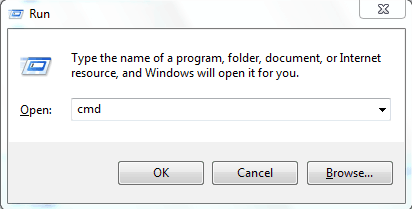
Odebrat klíče registru
odstranění klíčů registru je dalším dokonalým způsobem odstranění virů z počítače a zde je návod, jak se to dělá:
-
do vyhledávacího pole zadejte „regedit“ a klikněte na Enter.
-
Přejděte dolů a vyhledejte klíč, který chcete odstranit.
-
klikněte pravým tlačítkem a vyberte Odstranit.
-
potvrďte svůj příkaz.
-
restartujte počítač.
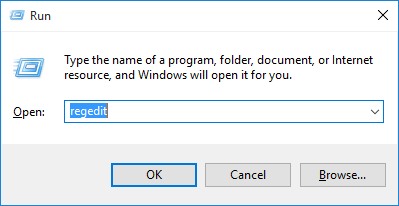
Část 2: Často kladené otázky o viru v počítači
jak zjistit, zda má váš počítač Virus?
budete vědět, že váš počítač je vypnutý s virem, když se procesy stanou velmi pomalými a zaostávajícími, vypínáním nebo restartováním problémů,opakujícími se haváriemi, antivirovou poruchou a nekompromisními okny.
jak zabránit napadení počítače virem?
nikdo nechce projít přísností pokusu o odstranění virů z počítače, takže prevence se stává nejlepší volbou. Můžete zabránit virovým útokům na vašem počítači tím, že nikdy neotevíráte e-maily z neznámých zdrojů, nikdy surfujete přes nedůvěryhodné webové stránky, děláte pryč s neustálým kliknutím na jakýkoli odkaz, libovolným stahováním softwaru z neznámých zdrojů a kontrolou používání zařízení jinými osobami.
závěr
Závěrem lze říci, že viry jsou velmi škodlivé programy pro zdraví našich počítačů a dostupnost dat uložených uvnitř, a proto je třeba je řešit čelem. Tato příručka vám jistě poskytla všechny potřebné dovednosti pro odstranění virů z počítače. Snažili jste se stáhnout antivirový program? Nemusíte, protože tyto jednoduché kroky do-it-yourself vám umožní úspěšně odstranit viry. Takže až si příště všimnete aktivit virových útoků na váš počítač nebo notebook, znáte postup, který je třeba dodržovat. Vše, co musíte udělat, je vybrat preferovanou metodu.